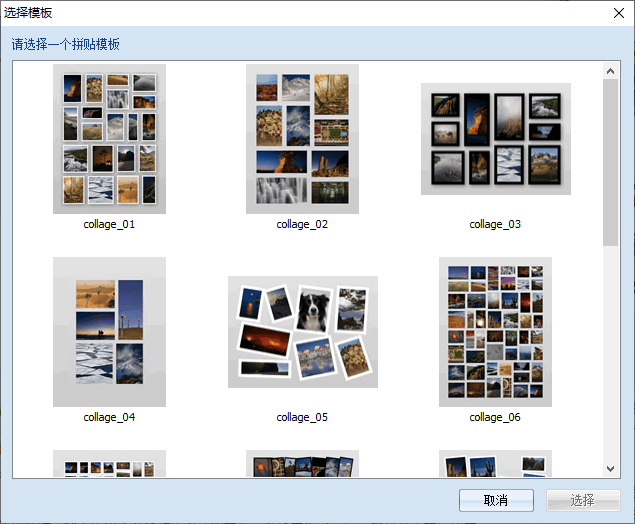PearlMountain Collagelt(图片拼贴软件) v1.9.5 官方版
PearlMountain Collagelt是一款强大的拼图工具,该工具可以帮助用具创建许多有特色的拼图;软件拥有数十个拼图模板,选中其中的一个拼图模板,然后导入相片,拼图就制作完成了;如果用户觉得这样的拼图比较单调,还可以使用软件内置的工具去调整拼图的大小,背景,边距等等参数;PearlMountain Collagelt还支持随机生成拼图,即用户如果不知道使用什么样的拼图模板,就可以使用这个功能浏览各个模板的拼接效果,最终再决定使用哪一种模板;软件可以将制作好的拼图输出为多种图片格式,需要的朋友可以下载使用。
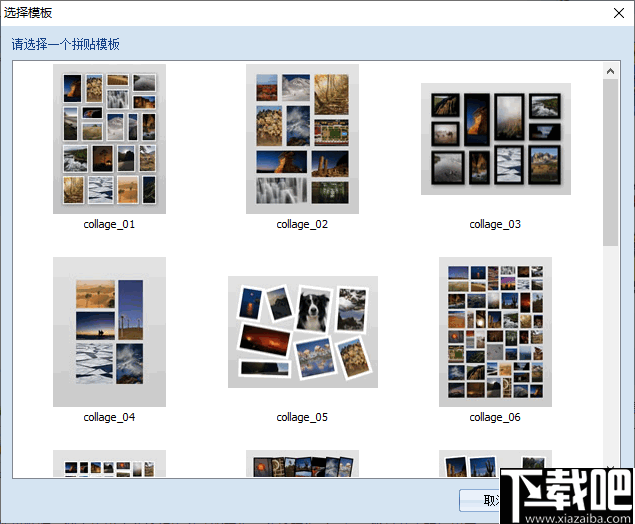
软件功能
1、提供丰富的模板,让用户可以轻松制作各种类型的拼图。
2、为用户提供各种尺寸的图纸尺寸,用户也可以自行设置尺寸。
3、支持拖放,可以直接将图像拖放到软件中和拖放到指定的布局中。
4、支持设置拼图的背景颜色,背景色可以实现线性渐变的效果。
5、支持用户使用图片作为拼图的背景,可以调节背景的透明度。
6、可以为拼图添加立体效果,如阴影和相框等,可以设置相框的颜色。
7、支持自定义设置图片的布局,如拼图的边距和稀疏等效果。
8、支持随机生成拼图,用户通过该功能可以减少许多设置。
软件特色
1、将拼贴保存为JPEG,PNG,PDF,PSD或其他图像格式。
2、可以通过打印机直接将制作好的拼图打印出来。
3、通过电子邮件将其发送给家人和朋友。
4、轻松将照片拼贴设置为桌面墙纸。
5、在Flickr和Facebook上分享您美丽的拼贴画。
6、包括许多种预先设计的模板,用户可以随意选择样式。
7、单击几下鼠标即可自动创建照片拼贴,因此无需进行任何手动调整。
8、所见即所得,实时预览,让用户实时浏览图像效果。
9、软件可以同时容纳几百张图片进行拼图处理。
使用方法
1、解压程序安装包,运行程序进行软件安装,完成安装后即可开启软件使用。
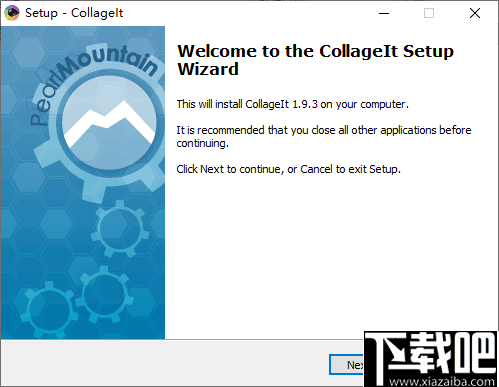
2、程序启动之后您需要先选择一个拼图模板,选择之后点击右下角的选择按钮。
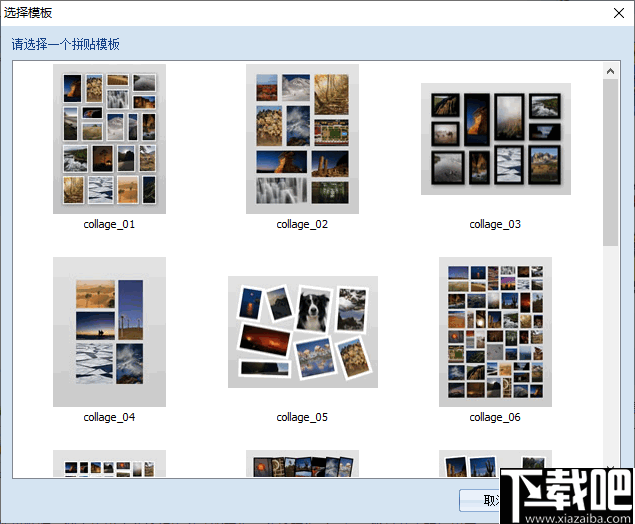
3、然后进入到此界面中,现在您就可以在左侧的面板中点击添加到资源管理器中添加图片。
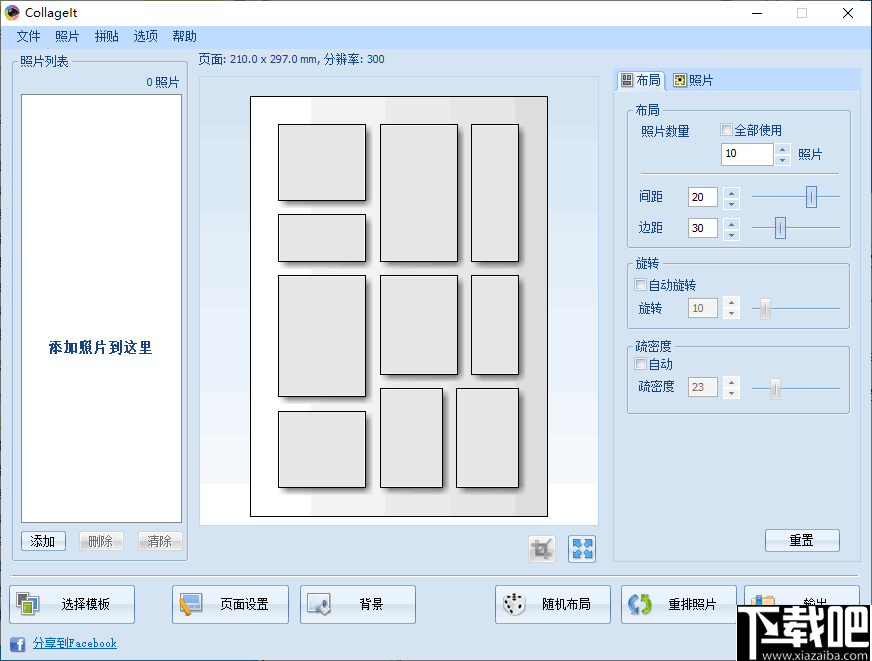
4、也可以直接将图片拖放到左侧的窗口中,完成拖放之后相片会在右侧的模板中显示。
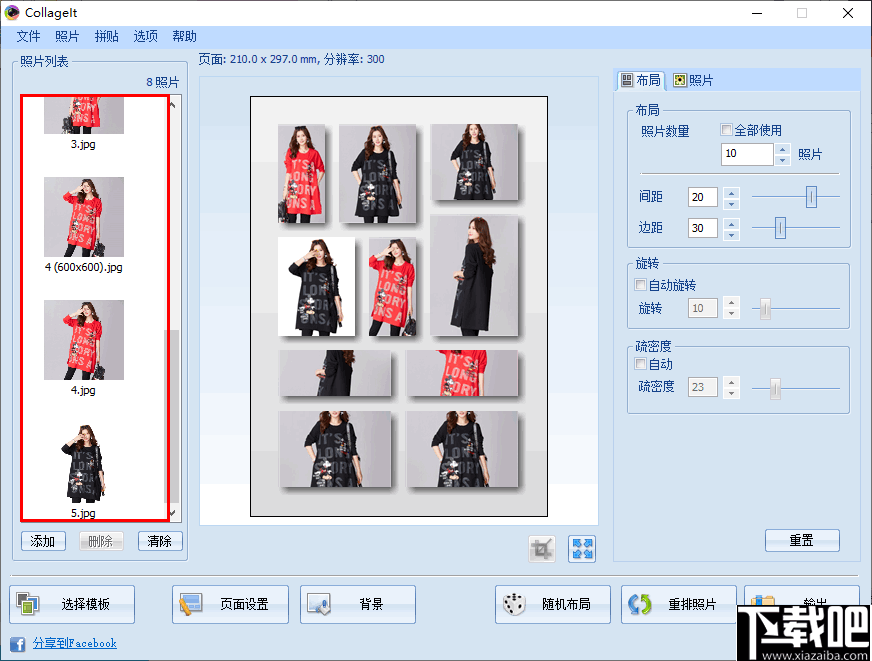
5、您可以直接将左侧的相片拖放到右侧模板的指定位置。
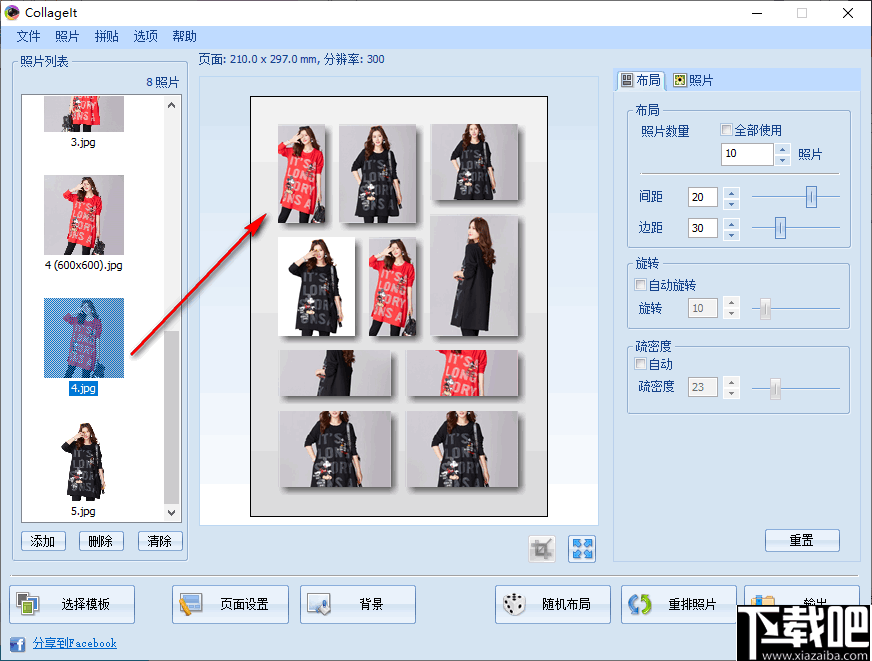
6、如果您觉得模板不好看,可以点击选择模板重新选择一个拼图模板。
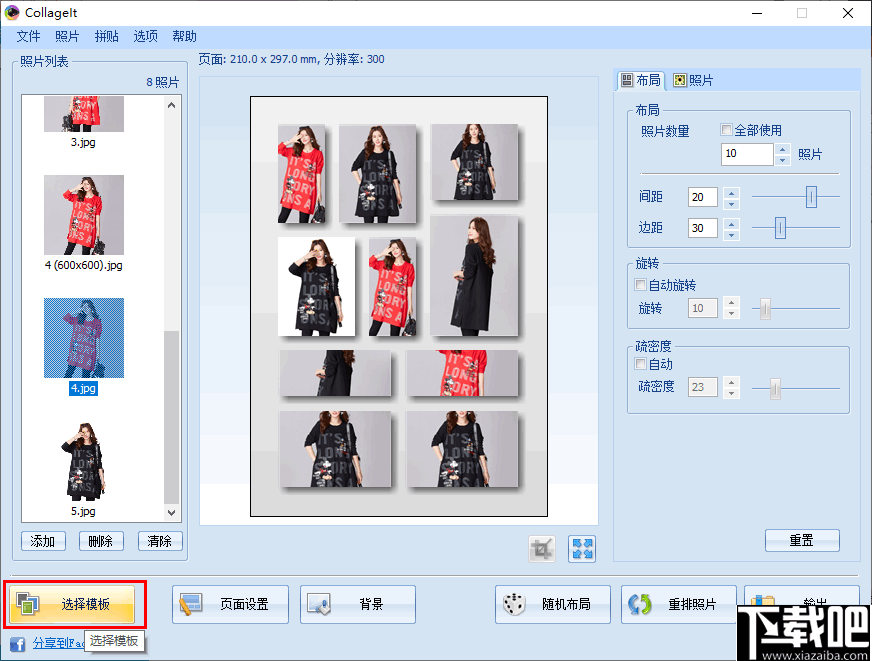
7、打开页面设置面板,根据个人需求设置模板页面的方向,宽度,高度以及分辨率。
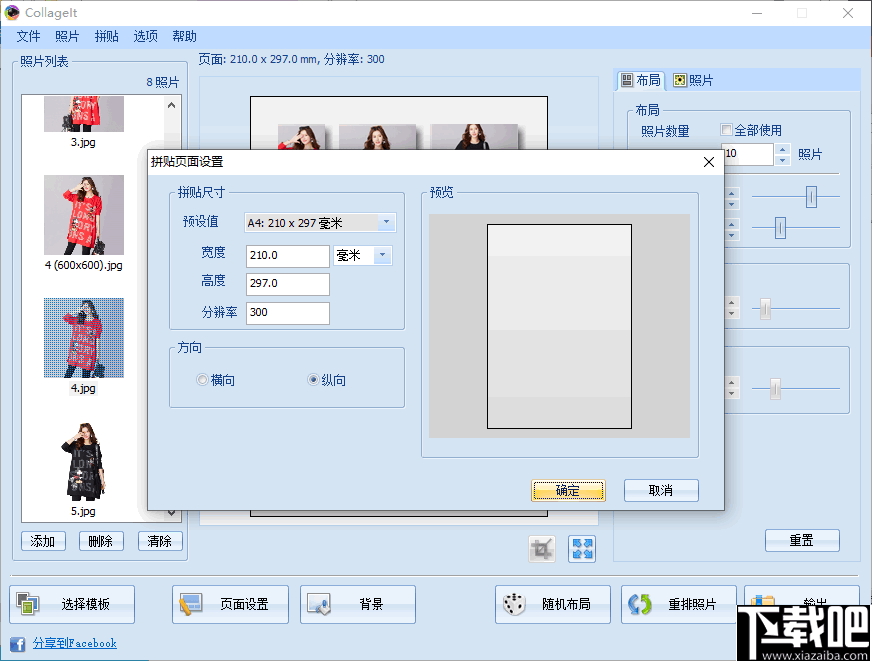
8、打开背景面板,您可以设置背景的颜色,可以添加图片作为背景,支持透明度调节。
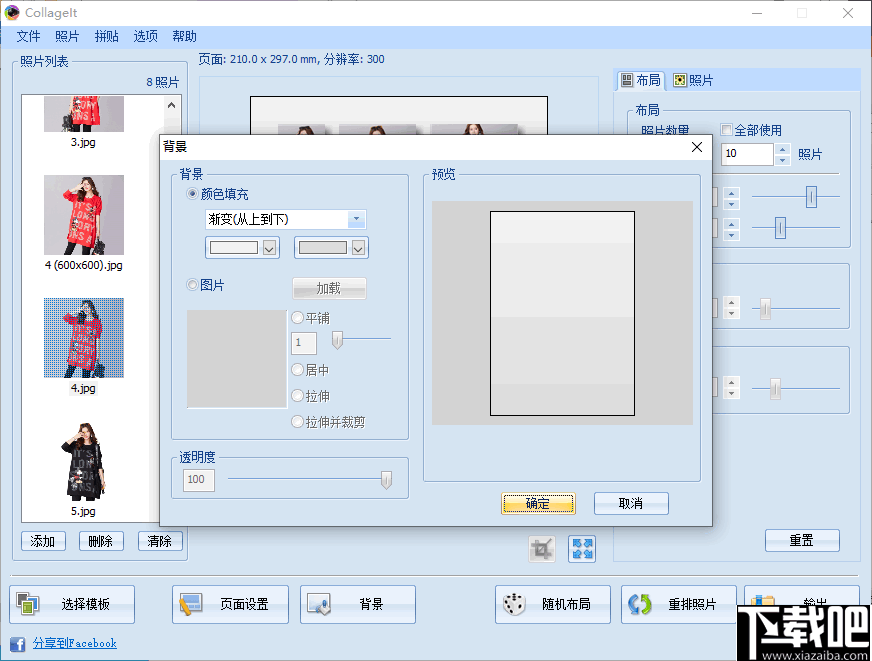
9、设置完成之后现在的图片就好看许多,不那么单调。
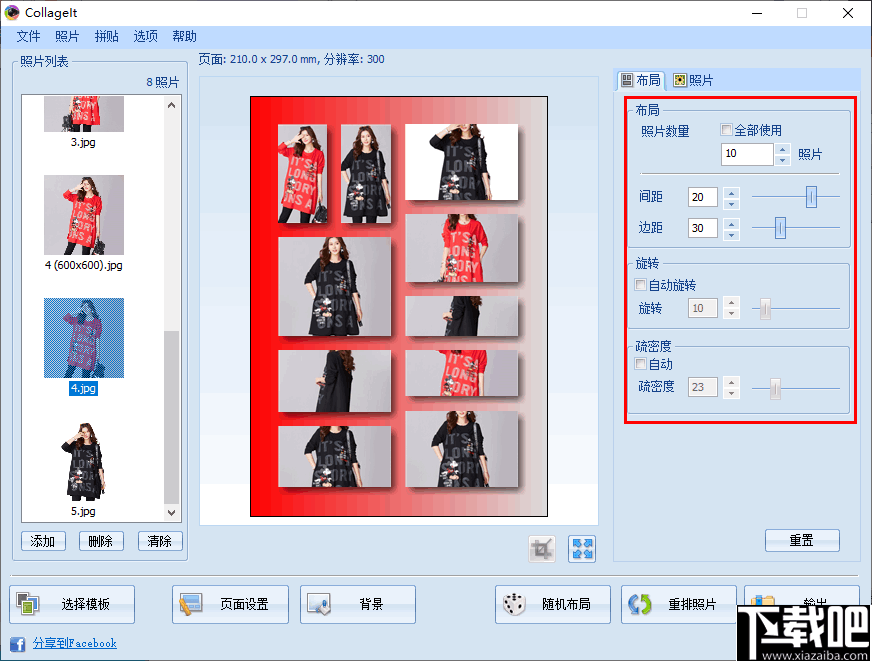
10、您还可以在右上角开启图片相框,让图像变得立体一点,可以自定义选择相框的颜色。
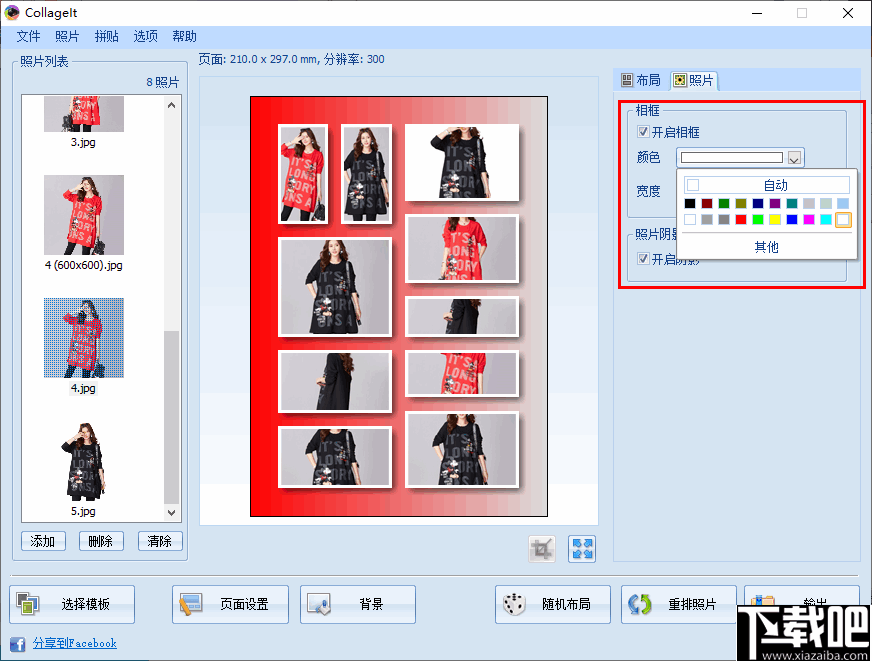
11、完成以上设置之后,就可以点击右下角的输出按钮保存图片了。

12、输出之前,您可以选择图片的格式,以及输出的质量,完成后在此点击输出即可保存图片。
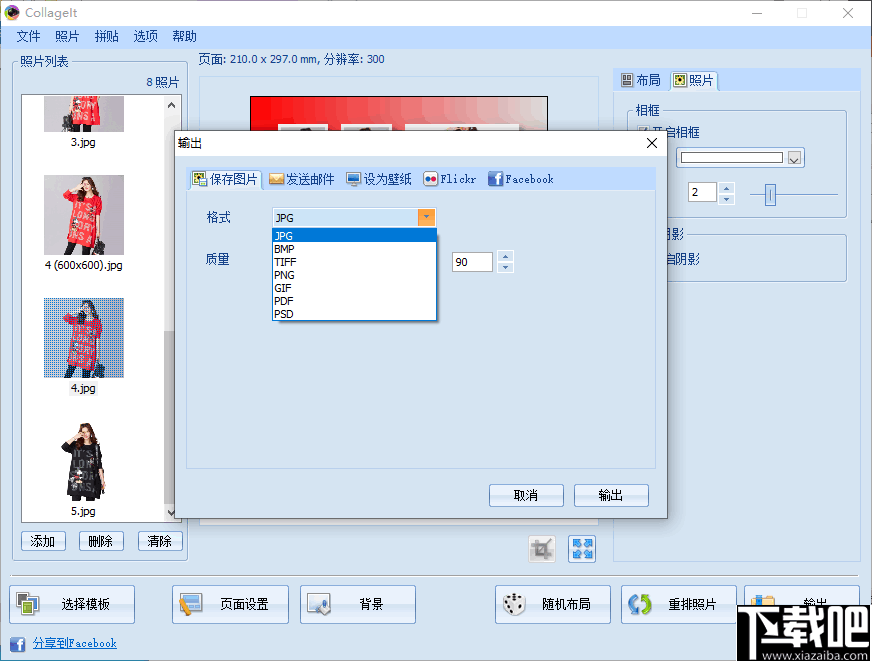
官方教程
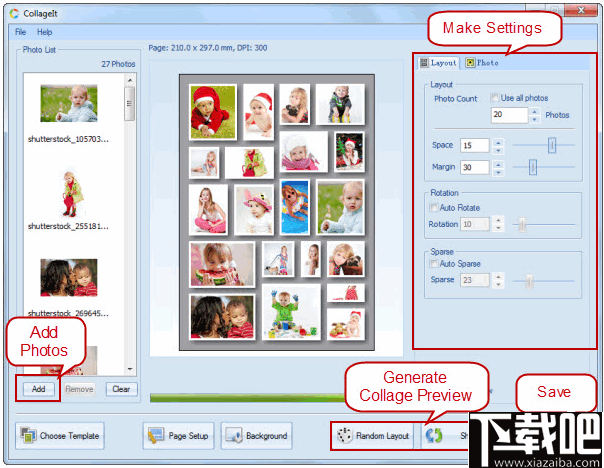
步骤1:添加照片
当启动CollageIt并开始制作拼贴时,您首先应该选择预先设计的模板。选择模板之一后,将打开主程序界面。
您将要添加照片,单击“添加”按钮将所需的照片添加到“照片列表”中,您可以将照片直接从“照片列表”中拖动到拼贴中,然后单击“随机布局”按钮以生成新的拼贴布局,然后将照片填充自动拼贴。
步骤2:进行设定
单击屏幕底部的“页面设置”按钮以更改拼贴画的大小,然后单击“背景”按钮,使用户可以用颜色或图像填充背景。
您可以设置各种参数来更改拼贴的布局,例如照片空间,页面边距,自动旋转模式和稀疏模式,这些设置将生成新的布局,使拼贴看起来更加独特和新鲜。
此外,“照片”选项卡提供了配置和删除相框和阴影的选项。
步骤3:产生拼贴预览
您可以无限期单击“随机布局”按钮以生成拼贴的不同布局。
可以裁剪出与所选拼贴空间不太吻合的照片,以增加美学吸引力,单击并拖动单个照片可以与其他可用照片交换。
此外,您可以使用“随机播放”按钮对布局上的图像进行随机播放以获得最佳效果。
步骤4:储存
当您对拼贴感到满意时,请单击“导出”按钮以将自定义照片拼贴另存为图像,以便您可以通过电子邮件将其发送给您的朋友和家人,将其作为海报挂在墙上,将其上传到博客或图片托管网站。
版面设置
当您使用CollageIt制作拼贴画时,应首先将照片添加到“照片列表”中。添加照片并生成照片拼贴后,您可以更改一些基本的布局设置。
您可以直接使用“随机布局”按钮更改布局。换句话说,CollageIt提供了大量参数来生成新的拼贴画布局,使用各种滑块进行设置,然后单击“随机布局”以生成不同的拼贴画布局,并获得您创建的最精美的拼贴画。
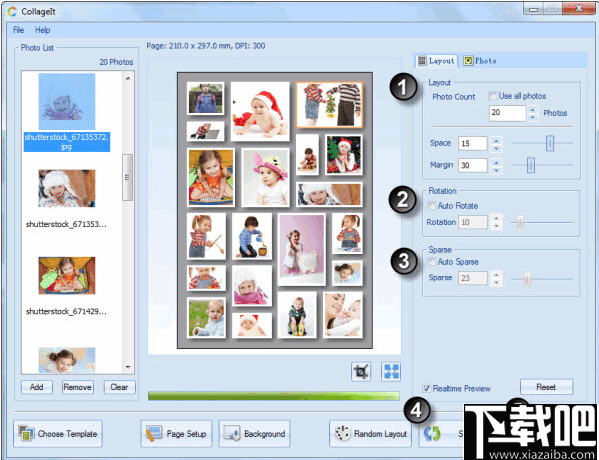
步骤1:版面设定
在“布局”选项卡中,转到“照片计数”选项卡,可以选中“使用所有照片”框以显示在“照片列表”中添加的所有照片,并且每张照片在拼贴中仅显示一次。换句话说,可以在编辑框中输入照片数量来设置照片数量。
“空间”选项可帮助您增加或减少图像之间的空间,只需在框中输入数字或拖动其旁边的滑块即可。
边距选项可帮助您调整拼贴的页面边距,在框中输入数字或拖动其旁边的滑块。
步骤2:旋转设定
在“旋转”选项卡中,选中“自动旋转”框以将照片设置为自动旋转。
“旋转”选项使您可以手动设置照片旋转,只需在空白区域中输入数字或拖动它旁边的滑块,设置的旋转值越高,旋转的照片就越强烈。
步骤3:稀疏设定
在“稀疏”选项卡中,选中“自动稀疏”框,将照片设置为自动旋转。
稀疏选项允许您手动设置拼贴稀疏模式,只需在空白区域中输入数字或拖动它旁边的滑块,设置的稀疏值越高,您将得到的拼贴稀疏越强烈。
步骤4:产生拼贴预览
您可以无限期单击“随机布局”按钮,以根据设置的参数生成拼贴的随机布局。此外,您可以使用“随机播放”按钮随机播放布局中的照片,以获得最佳效果。
步骤5:储存
当您对拼贴感到满意时,请单击“导出”按钮以将自定义照片拼贴另存为图像,以便您可以通过电子邮件将其发送给您的朋友和家人,将其作为海报挂在墙上,将其上传到博客或图片托管网站。
设置照片参数
使用CollageIt制作拼贴画可让您与喜爱的人分享您的回忆和重要纪念品。当您制作拼贴画时,必不可少的是设置照片参数,相框将很好地展示照片,真正彰显您的朋友,家人和回忆的美丽,并带有隐藏的阴影装饰,这将使外观更加醒目。
要真正制作照片拼贴,您需要先添加照片。以下步骤将教您如何设置照片参数。
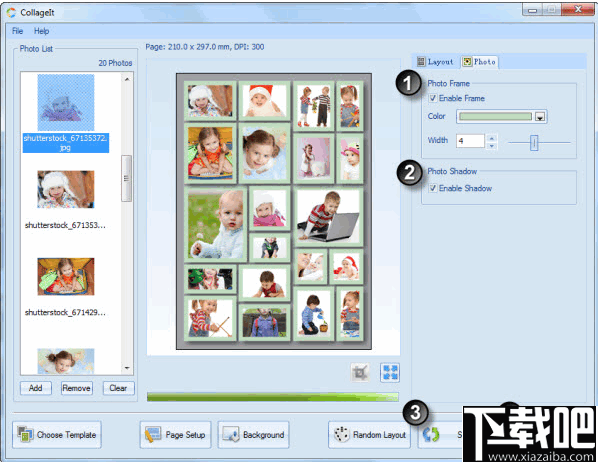
步骤1:添加相框
在“相框”部分中,您可以选择以下选项来启用相框:选中“启用相框”框,然后选中它,然后在拼贴中的照片上自动添加一个彩色边框。
框架的默认颜色是白色,如果您不喜欢这种颜色,请单击颜色按钮,然后选择最适合您的颜色。
如果您认为带有边框的照片看起来不太好,可以设置边框的宽度,只需在空白区域中输入数字或拖动其旁边的滑块即可更改边框的宽度。
步骤2:添加照片阴影
在“照片阴影”部分中,您可以通过选中“启用阴影”框来启用阴影,选中该复选框,然后您会看到阴影已添加到所有照片中。阴影可以自己创建迷人的图片。
步骤3:产生拼贴预览
您可以无限期单击“随机布局”按钮以生成拼贴的不同布局。此外,您可以使用“随机播放”按钮对布局上的图像进行随机播放以获得最佳效果。
步骤4:储存
当您对拼贴感到满意时,请单击“导出”按钮以将自定义照片拼贴另存为图像,以便您可以通过电子邮件将其发送给您的朋友和家人,将其作为海报挂在墙上,将其上传到博客或图片托管网站。
-
图个轻松
4.57 MB/2020-08-17图个轻松是由爱扑网络开发的一款图形处理软件可以轻松做出画面生动,剧情丰富的皮卡剧。内置超过多达5000个素材。有了这款软件,你就可以设计出自己喜欢的图册、动画等等。
-
Ashampoo Photo Optimizer
92.47 MB/2020-08-17AshampooPhotoOptimizer(阿香婆图片优化)是一个超级简单的照片优化工具,只需要一个步骤就可以把你不满意的照片变成专业摄影师的作品。AshampooPhotoOptimizer(阿香婆图片优化)的图片智能优化软件
-
FotoSketcher
8.52 MB/2020-08-17FotoSketcher是一个数码相片处理的好软件,它可以铅笔素描处理相片,可以帮助你创建类似真实素描的艺术作品。如果你想要调整效果,可以使用黑白素描或彩色素描,FotoSketcher处理过程只..
-
SWF Extractor
686 KB/2020-08-17SWFExtractor是一个简单易用的Flash动画(*.SWF文件)分解工具,程序可以将MacroMediaFlash动画文件分解为MP3文件、WAV文件、G
-
PngSplit
108 KB/2020-08-17PngSplit是一个方便的png图片分割软件,有时想分割png的素材图片,就不会再ps里面一个一个截出来,直接用这个png图片分割工具就可以快速把里面的元素分割出来,轻松简单。P
-
PaintTool SAI
2.32 MB/2020-08-17SAI是一款简单好用的绘画,绘图软件。据说日本的很多漫画插画大师使用这个绘图软件。喜欢划画的朋友,喜欢划漫画的爱好者可以下载sai绘画软件试试。鼠绘SAI绘画软件勾线很方便,笔刷图案丰富而且占用空间小,对电脑要求低。
-
Vector Magic
9.95 MB/2020-08-17VectorMagic(位图转矢量图)是一个非常强大的位图转矢量软件。VectorMagic能够通过易用且人性化的操作引导用户将自己电脑上的位图图片(又名点阵图、光栅)自动转换成矢量的图片,并可以以EPS、SVG、PDF、PNG四种格式输出。VectorMagic会帮你进行自动识别和分析,用户可选择相应的转换级别,从而达到自已所需的效果。
-
Wiseval Photophant
1.47 MB/2020-08-17WisevalPhotophan是一个免费图像批量处理工具,可以调整批量调整图像尺寸,重命名和进行格式转换,支持各种常见图片格式!并且可以在调整的同时给图像添加水印!
- 一周最热
- 总排行榜
-
2
PhotoZoom
-
3
PNGoo
-
4
Image Resize Guide
-
5
PhotoLine
-
6
iResizer
-
7
Corel Painter 12
-
8
PhotoInstrument
-
9
SoftOrbits Sketch Drawer
-
10
Zoner Photo Studio
-
2
天天大赢家旧版
-
3
j比赛大厅老版本
-
4
大公鸡七星彩官方2025下载
-
5
旺牛棋牌新版
-
6
24棋牌vip贵宾官网版最新版
-
7
欢乐拼三张单机免费版2025
-
8
联众大厅免费下载手机版
-
9
众发棋牌平台
-
10
角落棋牌最新手机版
您可能感兴趣的专题
-

男生必备
男生们看过来!
-

安卓装机必备
-

女生必备
女生必备app是拥有众多女性用户的手机软件,作为一个女生,生活中像淘宝、京东这类线上购物软件可以说是少不了的,小红书这种穿搭、化妆分享平台也很受欢迎,类似于西柚大姨妈、美柚这种专为女生打造的生理期app更是手机必备,还有大家用的最多拍照美颜app是绝对不能忘记的,除此之外对于一些追星女孩来说,微博也是一个必不可少的软件。超多女生必备软件尽在下载吧!
-

迅雷看看使用教程
迅雷看看播放器是一款多功能在线高清多媒体视频播放器,支持本地播放与在线视频点播,采用P2P点对点传输技术,可以在线流畅观看高清晰电影。不仅如此,迅雷看看不断完善用户交互和在线产品体验,让您的工作与生活充满乐趣。
-

驱动精灵
驱动精灵是一款集驱动管理和硬件检测于一体的、专业级的驱动管理和维护工具。驱动精灵为用户提供驱动备份、恢复、安装、删除、在线更新等实用功能,也是大家日常生活中经常用到的实用型软件之一了。
-

拼音输入法
对于电脑文字输入,拼音输入法是一种非常受欢迎的输入法,搜狗拼音输入法、百度拼音输入法、QQ拼音输入法、谷歌拼音输入法、紫光拼音输入法、智能拼音输入法等,你在用哪款呢?一款好用适合自己的拼音输入法一定对您平时帮助很大!下载吧收集了最热门国人最喜欢用的拼音输入法给大家。
-

b站哔哩哔哩怎么使用
很多人都喜欢在b站哔哩哔哩上观看视频,不单是因为可以提前看到一些视频资源,B站的一些弹幕、评论的玩法也是被网友们玩坏了!下面下载吧小编带来了b站哔哩哔哩怎么使用的教程合集!希望能帮到你啦!
-

抖音短视频app
抖音短视频app,这里汇聚全球潮流音乐,搭配舞蹈、表演等内容形式,还有超多原创特效、滤镜、场景切换帮你一秒变大片,为你打造刷爆朋友圈的魔性短视频。脑洞有多大,舞台就有多大!好玩的人都在这儿!